Come installare Urbit su Linux

Urbit è un sistema operativo (OS) basato su cloud che mira a creare uno spazio decentralizzato per la creazione di contenuti e la socializzazione. A differenza di un sistema operativo tradizionale, Urbit funziona eseguendo il bootstrap da una distribuzione Linux esistente. Ciò lo rende facile da usare e accessibile anche per gli utenti inesperti.
Questo articolo ti guiderà attraverso il processo di installazione di Urbit su Ubuntu. Evidenzierà inoltre come installare applicazioni Urbit aggiuntive nell’interfaccia Landscape.
Perché utilizzare Urbit?
Fondamentalmente, Urbit è un tentativo di creare un’alternativa full-stack alle moderne app Web partendo dai principi primi. Ciò include le applicazioni, il networking e la logica di programmazione che compongono il computer Urbit.
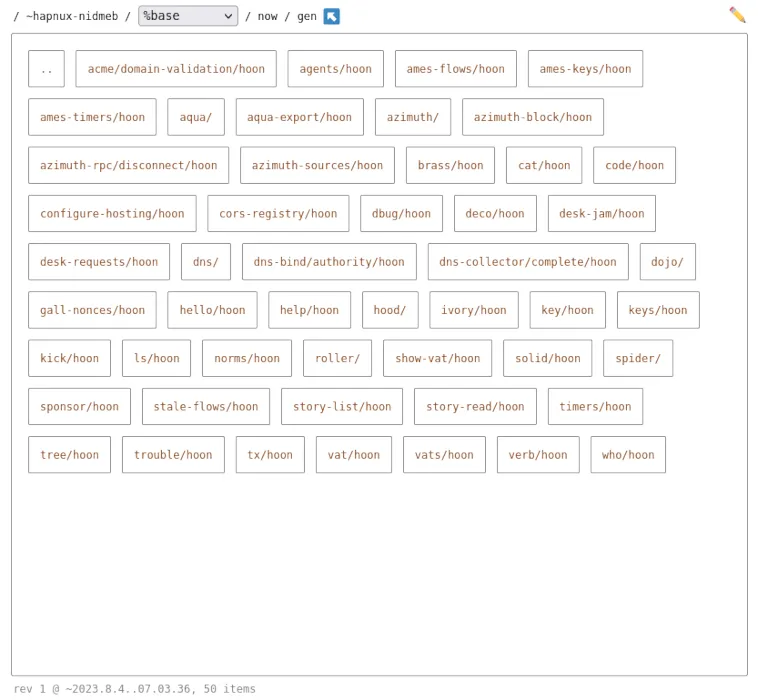
Il principale punto di forza di questo approccio è che impedisce al sistema operativo bare metal di influenzare le applicazioni native di Urbit e viceversa. Urbit si comporta più come una macchina virtuale che come un normale programma UNIX.
Questa separazione presenta anche un paio di vantaggi rispetto alle app Web tradizionali. Innanzitutto, i problemi di sicurezza su entrambi i sistemi operativi non si sovrappongono. In secondo luogo, Urbit può mantenere il proprio stato anche se il sistema operativo che lo ospita cambia.
Ottenere un ID Urbit
Per creare la sua rete decentralizzata, Urbit ha bisogno di sapere chi e dove si trova ciascuna macchina. Il sistema operativo risolve questo problema creando un sistema di identità gerarchico che lega ID scarsi e univoci a macchine virtuali specifiche.
Il vantaggio è che rende la rete sibilla e resistente allo spam per impostazione predefinita. Tuttavia, gli ID scarsi e univoci significano anche che costa un po’ di denaro ottenerne uno.
- Vai a un mercato Urbit Planet . Questo è un sito Web che vende ID Urbit per Bitcoin.
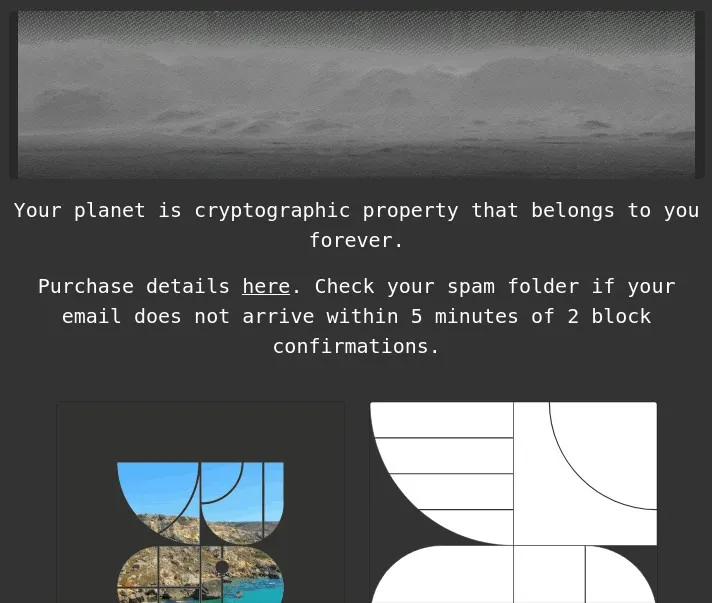
- Scorri la selezione corrente di ID, quindi fai clic su “Paga” su quello che desideri.
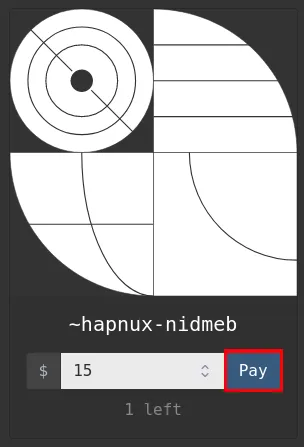
- Scrivi il tuo indirizzo email nella casella di testo successiva, quindi fai clic su “Continua”.
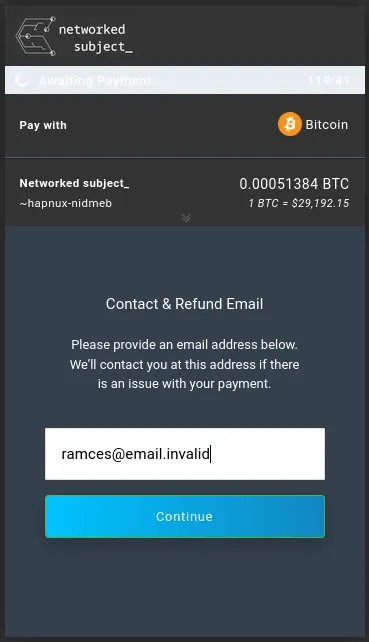
- La pagina web mostrerà un codice QR che dovrai scansionare utilizzando il tuo portafoglio Bitcoin.
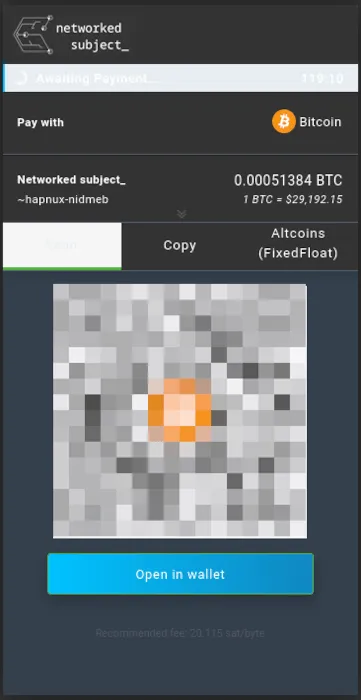
- Vai alla casella di posta della tua email e apri il messaggio di conferma da Oggetto in rete.
- Fare clic sul pulsante “Richiedi codice”.
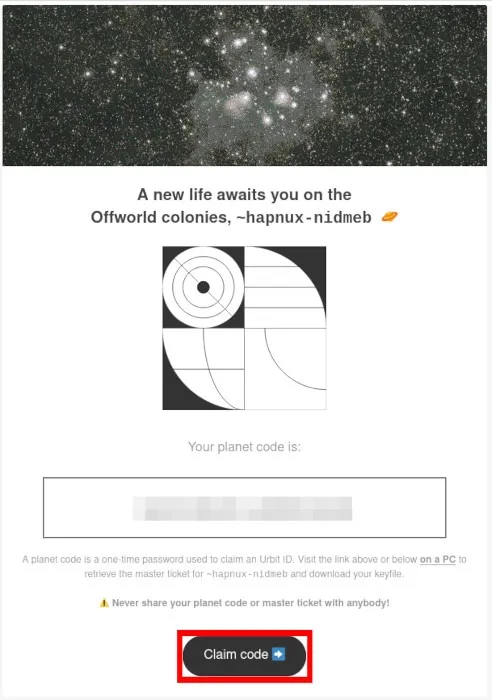
- Fai clic su “Richiedi”, quindi su “Rivela”.
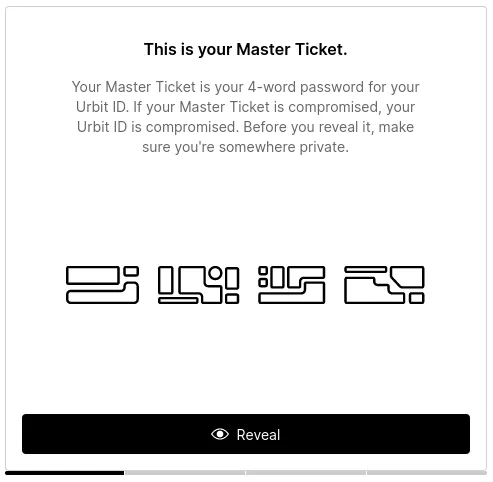
- Scrivi le quattro parole della pagina su un pezzo di carta, quindi fai clic su “Scarica backup”.
- Digita nuovamente le quattro parole per finalizzare il processo di trasferimento dell’ID.
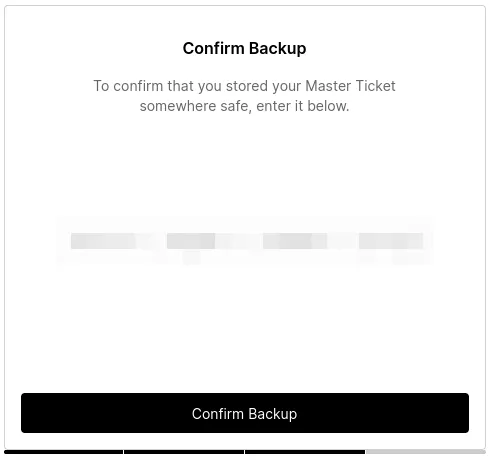
Ottenere e installare Urbit
Fatto ciò, ora puoi chiudere la pagina web e continuare con il processo di installazione di Urbit. Per fare ciò, è necessario ottenere l’ambiente runtime ed eseguire il bootstrap del sistema operativo utilizzando il Master Ticket.
- Trasferisci il biglietto principale. zip dal tuo computer al tuo server. Puoi farlo utilizzando un server FTP o lo strumento da riga di comando scp .
- Accedi nuovamente al tuo droplet ed estrai il Master Ticket nella tua directory home remota:
unzip. /YOUR-ID.zip
- Scarica e installa l’ambiente runtime nella directory home remota:
curl -L https://urbit.org/install/linux-x86_64/latest | tar xzk --transform='s/.*/urbit/g'
- Abilita lo scambio per il tuo server:
sudo fallocate -l 2G /swap
sudo chmod 600 /swap
sudo mkswap /swap
sudo swapon /swap
sudo echo "/swap swap swap defaults 0 0">> /etc/fstab
- Avviare il processo di bootstrap con il seguente comando:
./urbit -w YOUR-ID -k. /YOUR-ID-passport/YOUR-ID-1.key --http-port 8080 --ames-port 34543
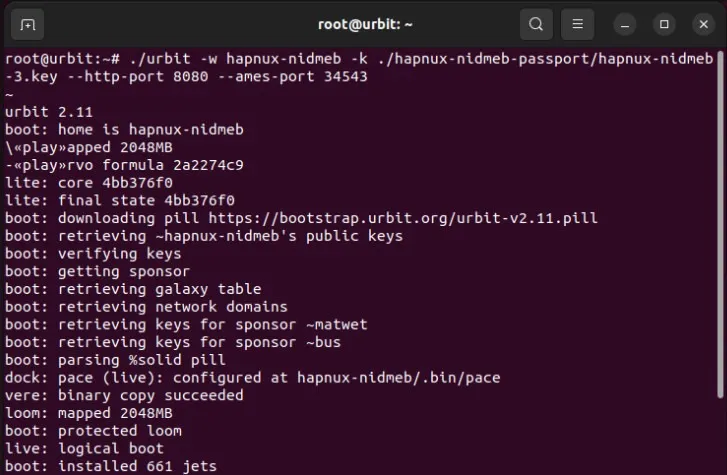
Preparazione del sistema per SSL
Una volta che la macchina virtuale Urbit ha terminato il processo di bootstrap, trasmetterà un server HTTP sulla porta 8080. Sebbene ciò sia sufficiente se si esegue la VM localmente, può essere non sicuro su un server di produzione.
Per risolvere questo problema, devi creare un proxy inverso Nginx che esegua il tunneling della tua connessione Urbit su SSL.
- Crea un nuovo file di configurazione del sito per il tuo proxy inverso:
sudo nano /etc/nginx/sites-available/urbit
- Incolla il seguente blocco di codice all’interno del file di configurazione del tuo sito:
server {
listen 80;
listen [::]:80;
server_name YOUR.DROPLET.TLD;
location / {
proxy_set_header X-Forwarded-For $remote_addr;
proxy_set_header Host $http_host;
proxy_pass http://localhost:8080;
proxy_buffering off;
proxy_buffer_size 16k;
proxy_busy_buffers_size 24k;
proxy_buffers 64 4k;
}}
- Salva il file di configurazione del nuovo sito e crea un collegamento simbolico dalla cartella “sites-available” del tuo demone alla cartella “sites-enabled”:
sudo ln -s /etc/nginx/sites-available/urbit /etc/nginx/sites-enabled/
- Riavvia il demone Nginx:
sudo systemctl reload nginx
Installazione e abilitazione di SSL
- Assicurati che l’installazione di Snap sia aggiornata e compatibile con i pacchetti classici:
sudo snap install core
sudo snap refresh core
- Installa il pacchetto Snap cerbot:
sudo snap install certbot --classic
- Genera un nuovo certificato SSL per il tuo proxy inverso eseguendo il comando seguente:
sudo certbot --nginx -d YOUR.DROPLET.TLD
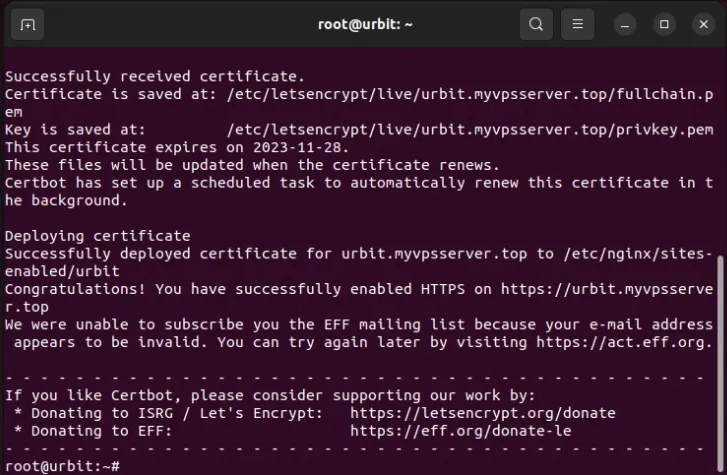
Accesso e utilizzo di Urbit
- Apri il tuo browser web e vai all’URL del dominio di installazione di Urbit.
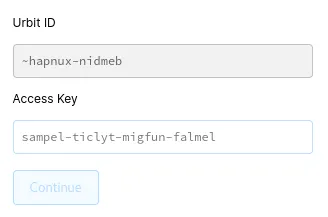
- In questo modo verrà caricata una semplice pagina di accesso in cui Urbit richiederà la chiave di accesso della macchina. Puoi trovarlo tornando al tuo terminale Urbit ed eseguendo il seguente comando:
+code
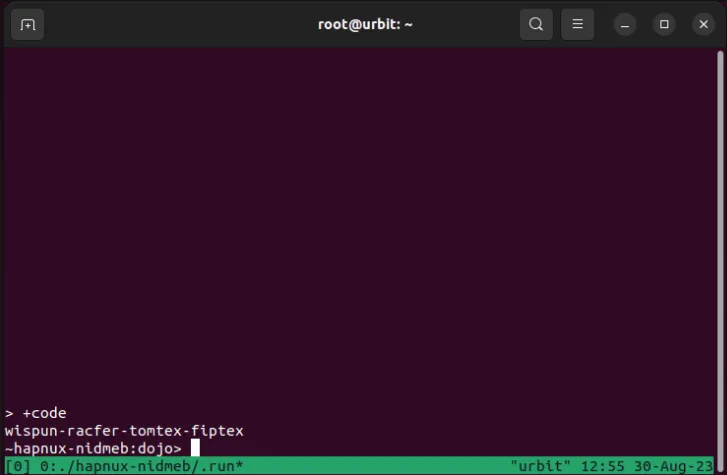
- Copia e incolla il codice dell’istanza nella pagina di accesso di Urbit, quindi fai clic su “Continua”.
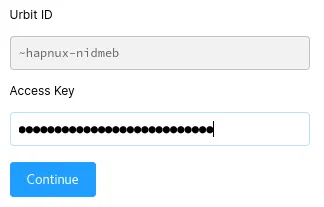
Installazione delle app Urbit
Sebbene Urbit venga fornito con tre applicazioni di base pronte all’uso, fornisce anche un pratico elenco di utilità di base che puoi scaricare e installare insieme ad esse.
- Per installare il tuo primo programma, fai clic sul pulsante “Ottieni app Urbit”.
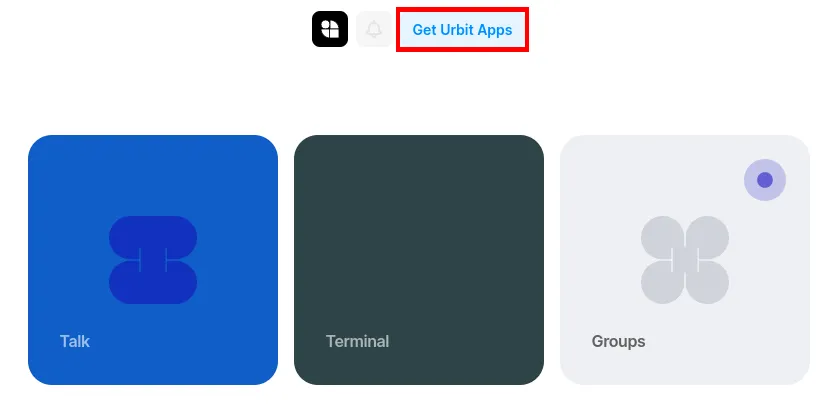
- Verrà visualizzato un elenco di applicazioni per la tua macchina Urbit. Scorri l’elenco e cerca l’applicazione che desideri installare.
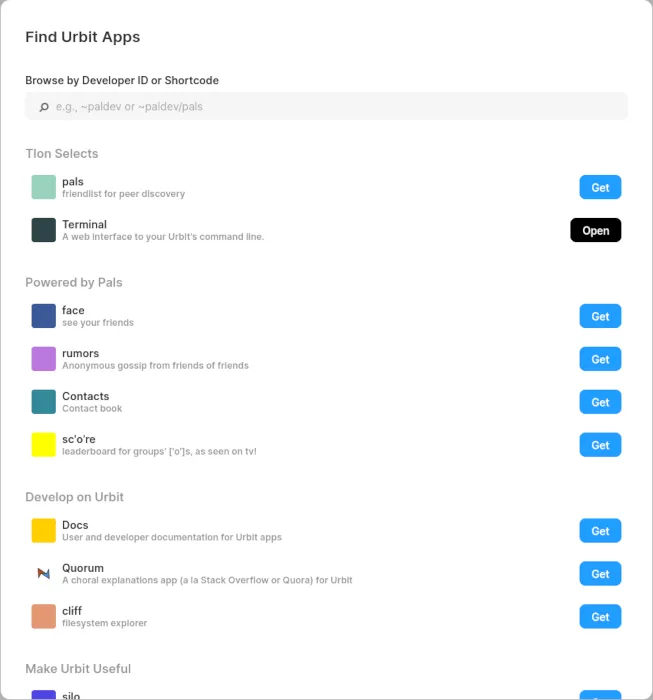
- Fai clic sul pulsante “Ottieni” nell’angolo destro dell’app per aprire la pagina dei dettagli dell’app.

- Fai clic su “Ottieni app” per installarla sulla tua macchina Urbit.
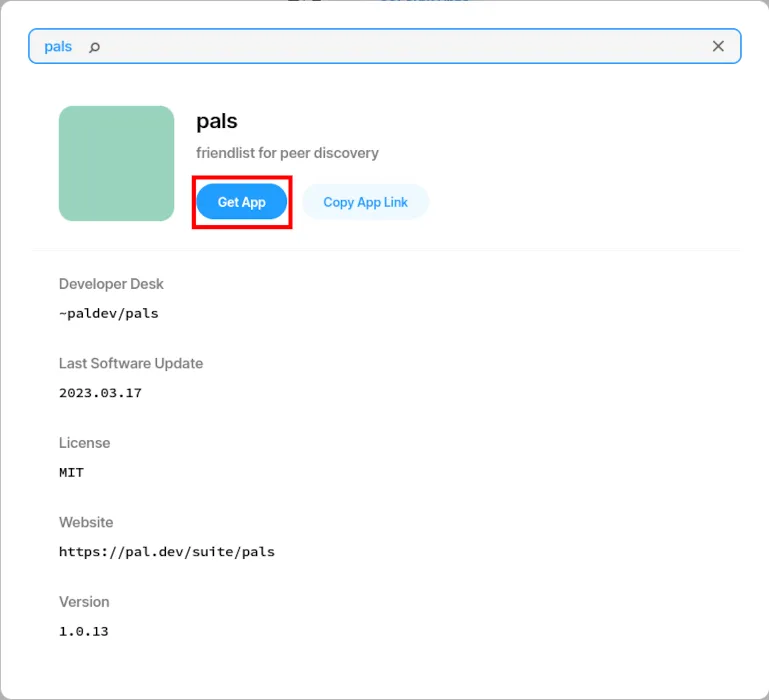
Domande frequenti
Posso eseguire un programma Linux sotto Urbit?
No. Non è possibile installare ed eseguire un programma Linux nativo sotto Urbit. Questo perché il sistema operativo Urbit non condivide un’ABI e un’API comuni con un sistema Linux tradizionale.
È possibile ottenere gratuitamente un ID Urbit?
SÌ. Ogni ambiente runtime Urbit è dotato della capacità di generare un’identità “a livello di cometa”. Si tratta di ID temporanei che è possibile utilizzare per testare il sistema operativo. Per utilizzare una cometa, puoi eseguire ./urbit -c cometinvece di ./urbit -w YOUR-ID -k YOUR-ID-1.key --http-port 8080 --ames-port 34543.
Tuttavia, lo svantaggio di ciò è che le comete vengono spesso bloccate da altri utenti a causa del loro potenziale abuso. Inoltre, gli sviluppatori principali di Urbit stanno considerando la possibilità di rimuovere questa funzionalità in futuro.
È possibile condividere una macchina con altre persone?
No. Una macchina Urbit è un sistema monoutente intrinsecamente collegato al tuo ID Urbit. Ciò significa che, a differenza di un sistema Linux, non è possibile creare un’istanza “multiutente” di Urbit per una singola installazione bootstrap.
Credito immagine: Markus Spiske tramite Unsplash (Sfondo) e Wikimedia Commons (Logo). Tutte le modifiche e gli screenshot di Ramces Red.
Lascia un commento